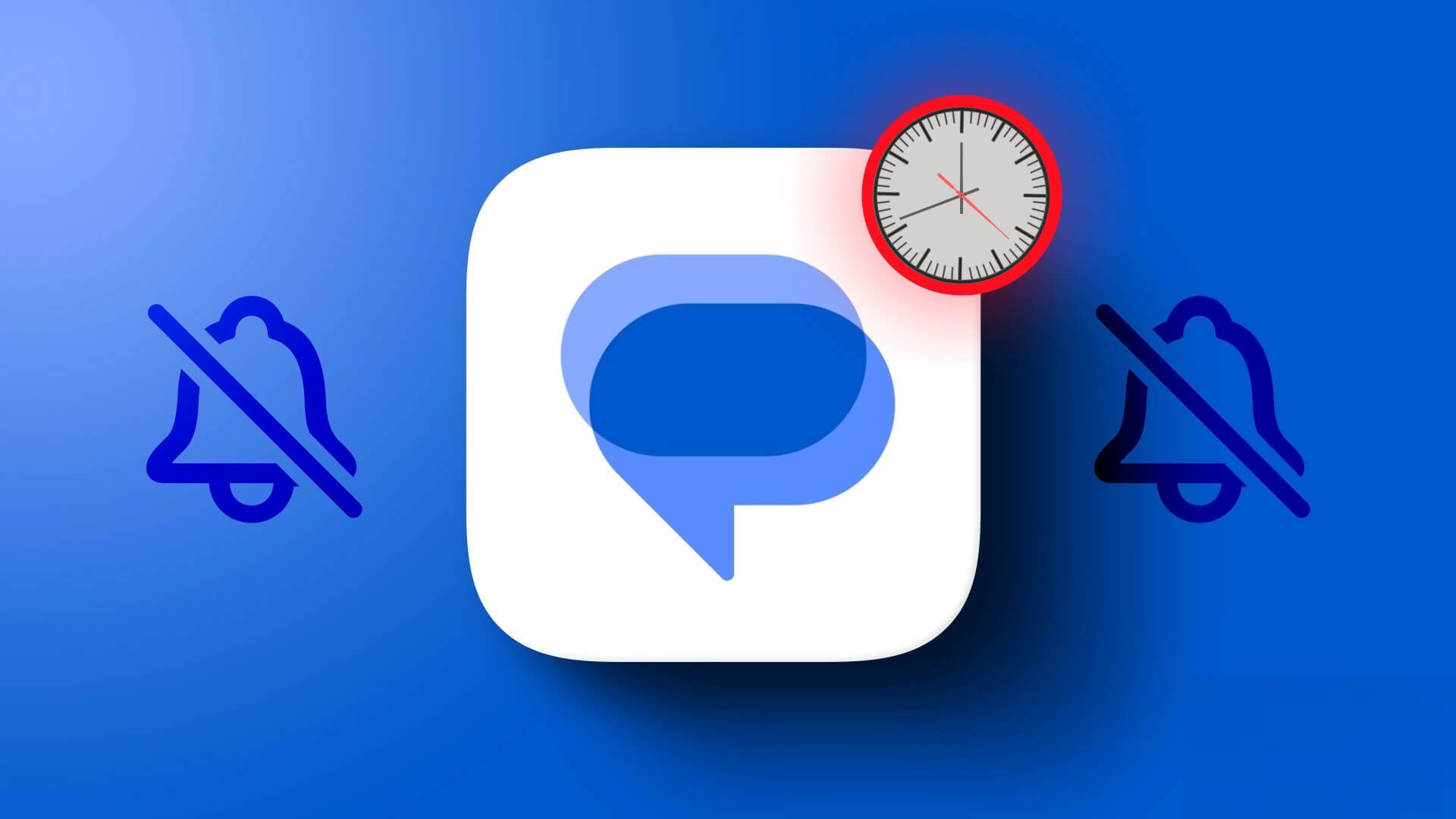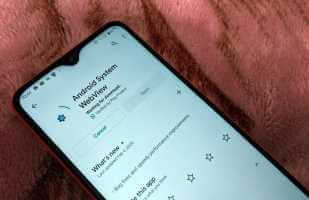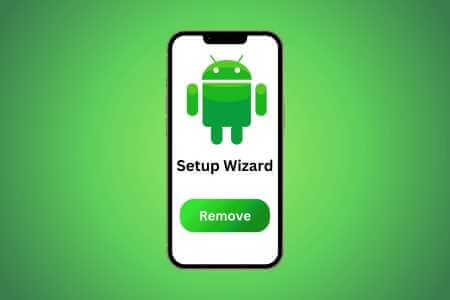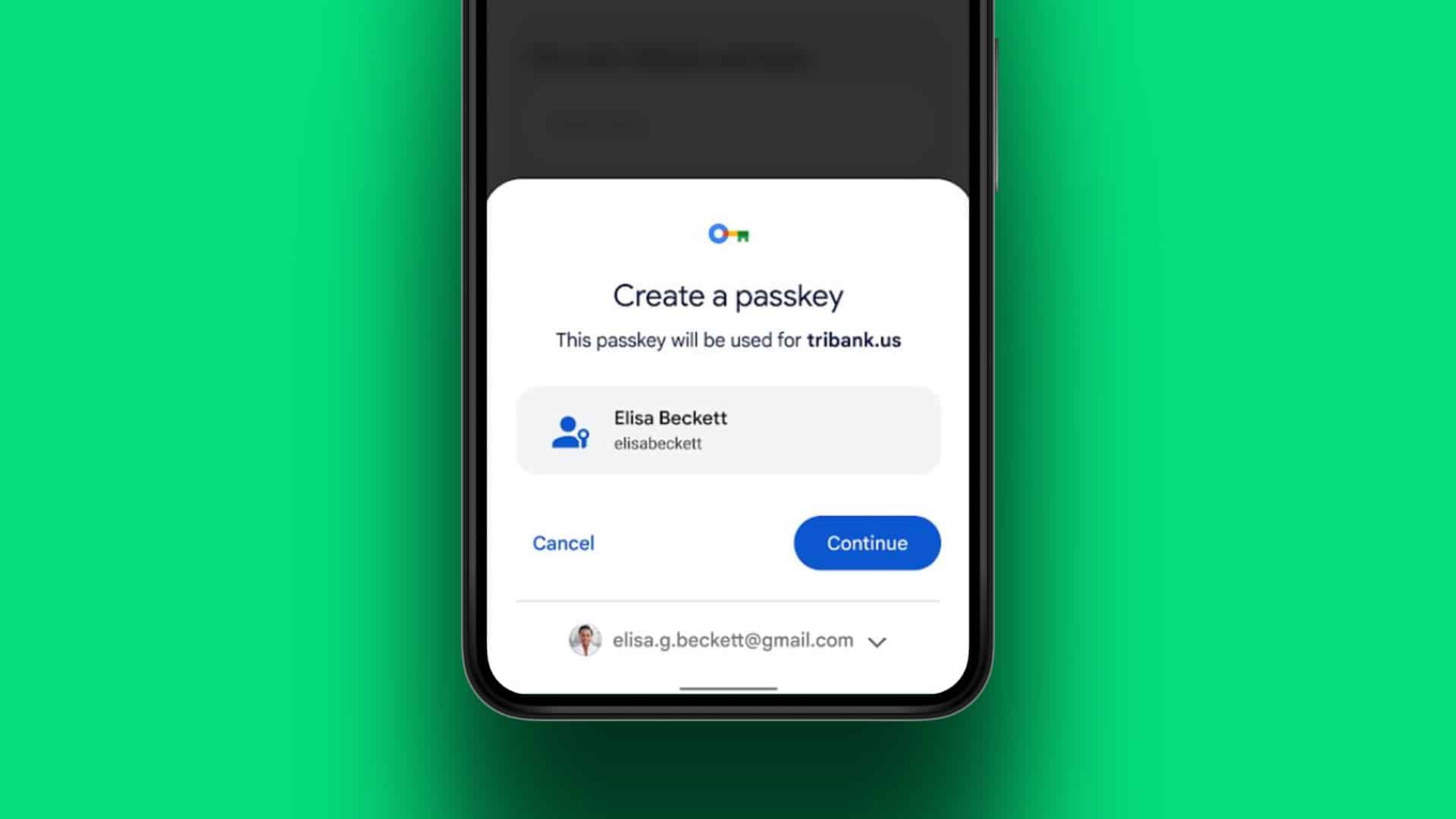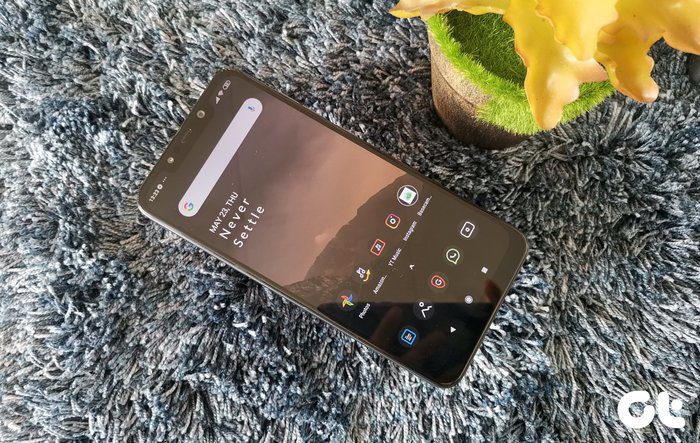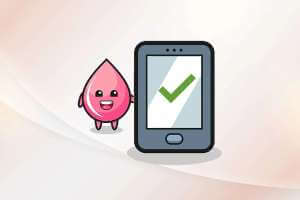Mens mye av livet er papirløst i dag, er det fortsatt gode grunner for mange til å skrive ut Tekstmeldinger fra Android-telefonen din. Profesjonelle vil ofte trenge et papirbevis på samtaler å arkivere, eller du vil kanskje bare bevare et meningsfullt budskap for ettertiden.
Det er veldig enkelt å gjøre riktig oppsett. Det er faktisk flere måter, som ofte innebærer å laste opp meldinger til datamaskinen din eller sende dem via e-post. Vi vil fokusere på den mest direkte metoden å printe Direkte tekstmelding fra mobiltelefonen din. La oss få det inn.
Det korte svaret
For å skrive ut tekstmeldinger fra Android-telefonen, ta et bilde av meldingen og gå deretter til delingsalternativene. Trykk på Skriv ut og velg skriveren på Wi-Fi-nettverket du vil bruke. Kontroller at skriveren er klar, og bekreft deretter.
Slik skriver du ut tekstmeldinger fra din Android-telefon
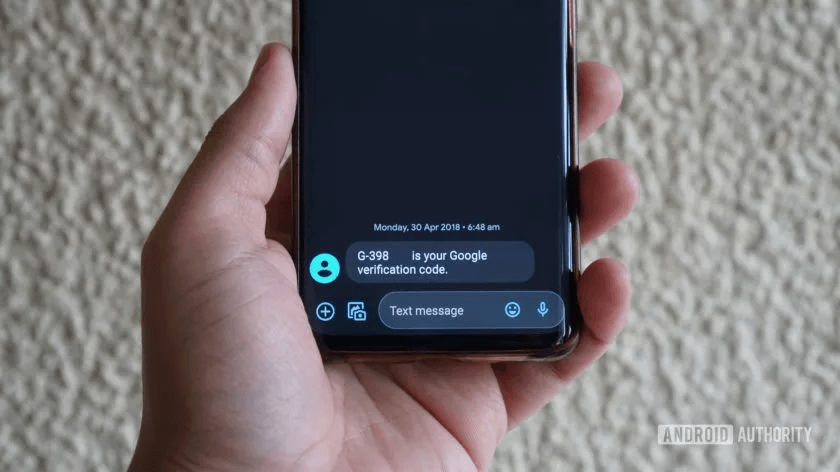
Siden de fleste Meldingsapper Den har ikke mulighet til å skrive ut direkte inn i appen, den raskeste og enkleste måten å skrive ut tekstmeldinger fra Android-telefonen din på innebærer å ta et skjermbilde av meldingene og deretter sende det bildet til skriveren. Slik gjør du det:
1. Start med å kontrollere at skriveren er koblet til den samme Wi-Fi koblet til telefonen. Det skal være synlig for andre enheter på nettverket som standard. Sørg for at den er slått på og har nok papir og blekk til å skrive ut.
2. Du må da bekrefte at skriveren er synlig med telefonen. De aller fleste nye Android-smarttelefoner vil ha en utskriftsfunksjon. For å finne en skriver på enheten din, gå til Liste Innstillinger og søk etter Forbindelse. Finn et alternativ i denne undermenyen printing , som bør føre deg til det punktet hvor du kan søke etter skriveren din på de tilgjengelige enhetene.
Innstillinger-menyen kan avvike noe fra disse trinnene avhengig av enheten og Android-versjonen du bruker. Hvis du har problemer med å finne utskriftsinnstillinger , og prøv å søke etter utskrift i linjen Innstillingssøk.
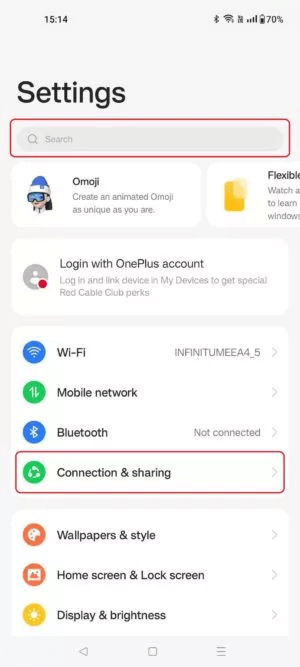
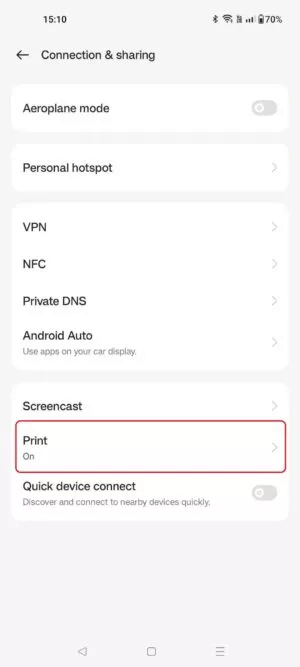
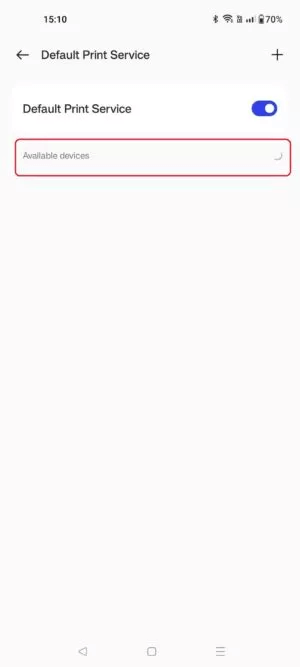
3. Gå til tekstmeldingene dine og søk etter meldingen som du vil skrive ut. Ta et skjermbilde ved å trykke på knappene Lavere volum og kraft samtidig. Hvis dette ikke er hvordan du skjermbilder på Android-telefonen din, Lær hvordan du gjør det her.
4. Nå må du finne skjermbildet. Dette kan gjøres med et enkelt klikk hvis du får muligheten til å velge det umiddelbart, eller du kan gå gjennom det filbehandling din. I eksemplet nedenfor finner du skjermbildet på Google Foto Ved å velge Bibliotek og deretter Skjermbilder.
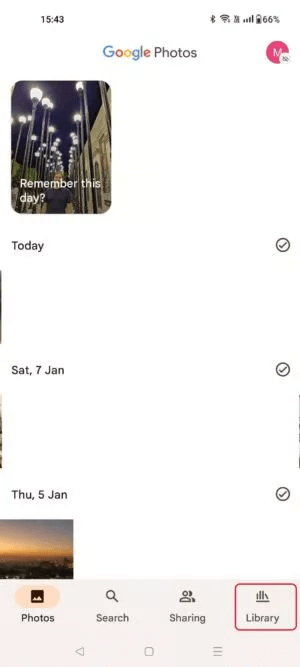
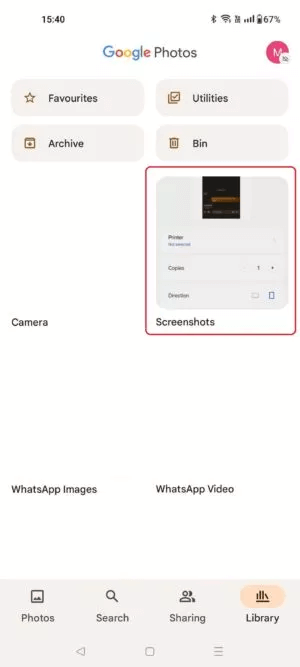
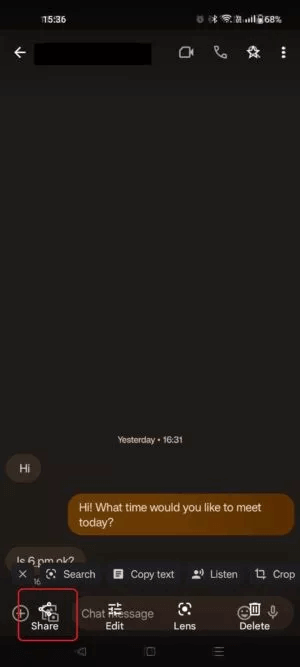
5. Når du har funnet skjermbildet, trykker du på å dele.
6. Du vil da bli spurt om hvordan du vil dele bildet. Finn et alternativ printing , som kan finnes ved å velge flere når det er gitt alternativer.
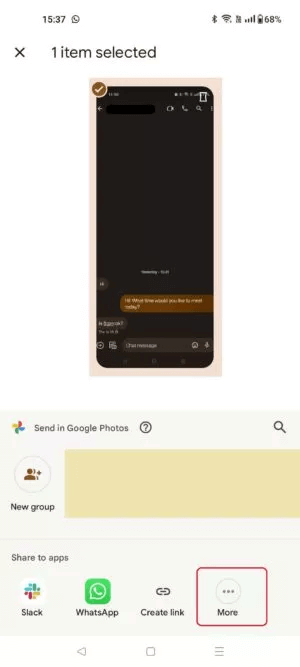
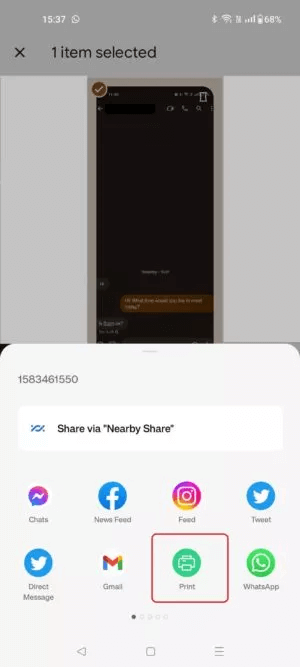
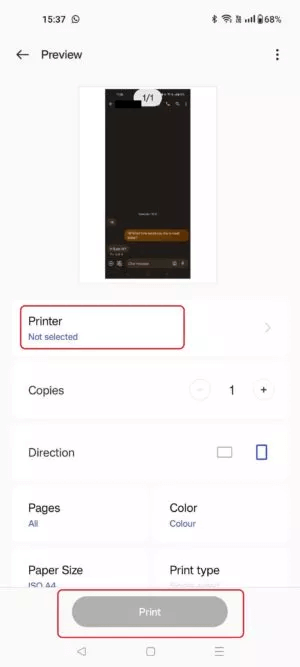
7. Velg printeren på Wi-Fi-nettverket hvis det ikke allerede er angitt som standardskriver. Kalibrer deretter eventuelle relevante utskriftsinnstillinger som layout og farge, og trykk Skrive ut.
Hei – skriveren din må komme til live og skrive ut tekstmeldinger fra Android-telefonen din.